캐논 복합기 스캐너 드라이버 프로그램 연결 설정 사용 하는 법
사무실에서 많이 쓰는 복합기 브랜드가 캐논이다.
내가 일해본 여러 사무실에서는 전부 캐논을 썼다.
사실 캐논이 아니어도 스캔 설정하는 방법은 거의 비슷했다.
오늘은 캐논 복합기 스캔 연결 설정 하는 방법을 설명하겠다.
1. 내 아이피, 운영체제 확인하기
드라이버를 설치하기 전에 나의 운영체제와 아이피를 확인해야 한다.
먼저 운영체제다.
시작버튼을 누르고 DXDIAG라고 검색한 후 해당 프로그램을 실행한다.
그러면 하나의 창이 뜨는데, 여기서 컴퓨터의 각종 사양을 확인할 수 있다.
운영체제, CPU, 램, 그래픽카드 전부 여기서 확인할 수 있으니 참고하자.
운영 체제는 보통 윈도우/숫자/비트로 표시된다.
윈도우 10 64 비트 이런 식이다.
아이피 확인 방법도 간단하다.
시작을 누르고 명령 프롬프트를 검색하여 실행하자.
그러면 검은색 창이 뜨는데 여기에 IPCONFIG라고 쳐주자.
그러면 내용이 뜨는데 여기서 Ipv4 주소 라고 되어 있고 그 뒤에 숫자가 있다.
192. 168. 으로 시작하는 숫자다.
이 숫자를 메모해 두자.
2. 드라이버 다운로드
먼저 스캔 관련 프로그램 설치 파일을 다운로드하아야 한다.
검색창에 캐논 드라이버 다운로드를 검색하여 다운로드센터로 접속하자.
여기서 제품 모델을 검색해주어야 한다.
복합기에서 카운터 체크 버튼을 눌러 복합기의 모델을 확인한다.
이후 다운로드센터에서 해당 모델을 검색한다.
모델번호로 검색하면 여러 파일들이 뜬다.
그중에 내 운영체제 버전에 맞으면서 제목에 FTP 가 포함된 파일을 찾아서 다운로드한다.
드라이버를 검색하여 다운로드하는 방법은 프린터 인쇄 연결 설정하는 방법의 글에서 자세히 설명해 놓았다.
여기를 참고하면 되겠다.
3. 드라이버 설치
다운로드한 FTP 유틸리티 드라이버를 설치해 준다.
설치 자체는 어렵지 않다.
그냥 다음을 눌러가며 설치해 주자.
4. 스캔 폴더 설정하기
스캔이 들어오면 파일을 어느 폴더에 넣을지 결정해야 한다.
나는 보통 업무 폴더에 SCAN 폴더를 만들어놓고 바로가기를 바탕화면으로 끌어다 사용한다.
1. 적당한 위치에 스캔 폴더를 만들자. 제목은 영어로 하자. SCAN이 적당하다.
2. 아까 FTP 드라이버를 설치했다면 작업표시줄 오른쪽 하단 아이콘 모음에 FTP 드라이버가 있을 것이다.
3. 오른쪽 클릭 - 설정을 눌러주자.
4. 작은 창이 뜨면서 폴더 경로 화면이 뜬다. 폴더 경로를 자신이 선택한 스캔 폴더로 선택해 주고 확인을 눌러준다.
5. 복합기에 주소 입력하기
이 부분이 중요하다.
집중하자.
복합기로 가서 설정을 해야 할 시간이다.
모델마다 메뉴가 조금씩 다를 순 있지만 최대한 참고하여 따라 해보도록 하자.
1. 복합기에서 스캔하고 송신을 누른다.
2. 수신인 중에 원터치 메뉴를 누른다.
3. 오른쪽 하단의 등록 버튼을 누른다.
4. 새로 입력할 자리를 눌러주고 등록/편집을 누른다.
5. 이메일, I-팩스, 파일, 그룹 메뉴가 뜬다. 파일을 눌러주자.
6. 명칭은 원하는 대로 입력해 주자. 홍길동 사원, 사무자리 1 등 편한 대로 명칭을 입력한다.
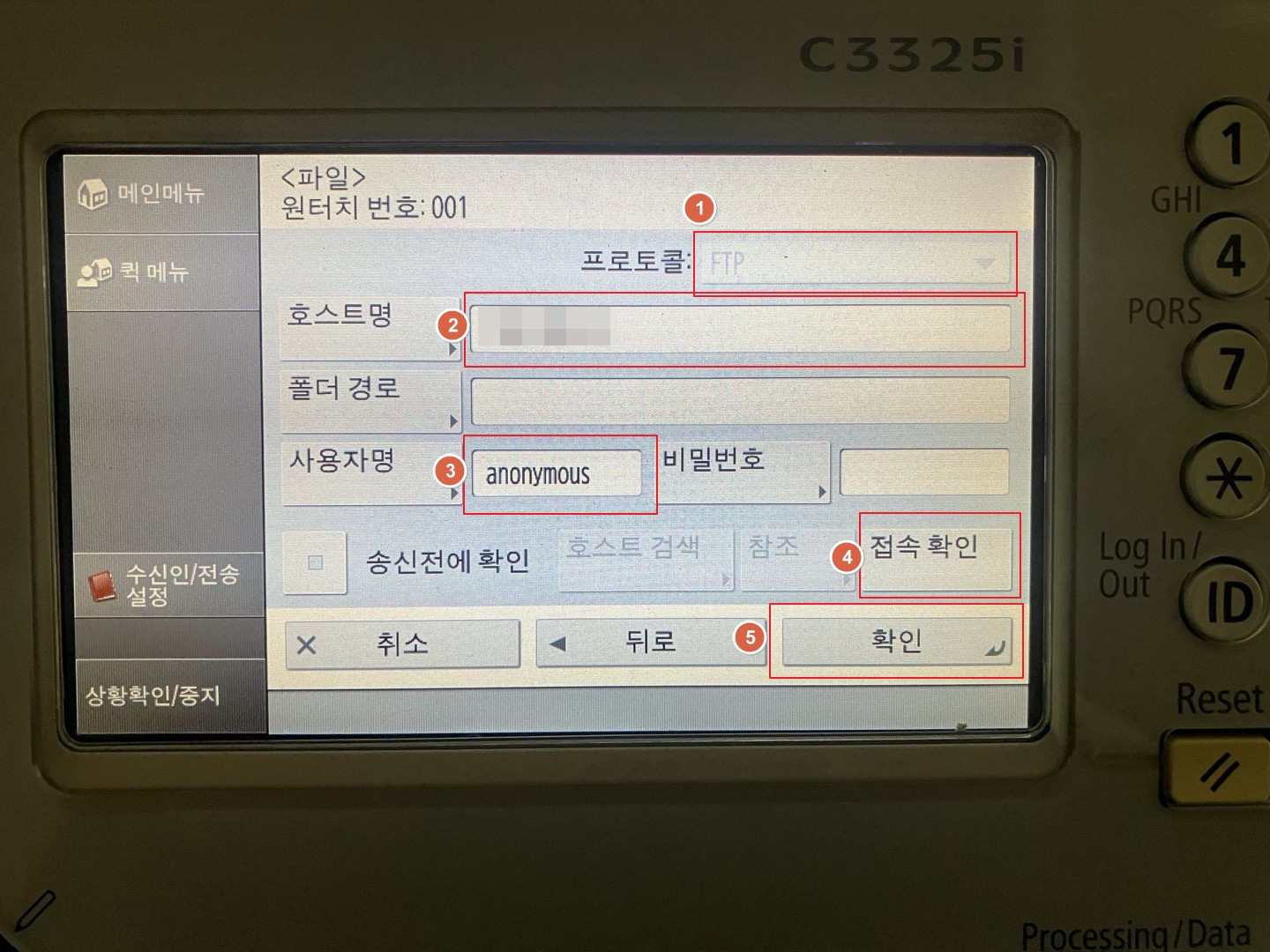
7. 위와 같은 화면이 뜰 텐데 차근차근 따라 하자. 프로토콜이 SMB로 선택되어 있을 것이다. 이를 FTP로 바꿔주자. 그다음 호스트명은 아까 위에서 확인한 나의 아이피를 입력해주자. 192. 168.로 시작하는 숫자다. 띄어쓰기는 하지 않고 맨 뒤에는 점을 찍지 않는다. 사용자명은 anonymous로 입력. 그 다음 접속확인 버튼을 눌러 연결이 잘 되었는지 확인한다. 잘 되었다면 확인을 누른다.
8. 이렇게 하면 스캔 설정이 끝난다.
6. 스캔하는 방법
스캔은 복합기에 종이를 넣고 스캔 송신하기 - 원터치 버튼 - 송신할 송신인 선택 - 스타트 버튼으로 스캔할 수 있다.
기본적으로 pdf 파일로 스캔이 되지만 jpg로 바꿔 스캔할 수도 있고, 여러 장의 종이를 여러 개의 파일로 나눠 저장할 수도 있다. 다양한 기능을 사용해 가며 실험해 보자.
7. 주의사항
스캔이 안 되는 경우가 몇 가지 있다.
- 아이피나 사용자명을 틀리게 입력한 경우 : 올바르게 입력해야 한다
- FTP 유틸리티가 켜지지 않은 경우 : FTP 드라이버가 항상 켜져 있어야 스캔을 할 수 있다. 스캔이 안 된다면 프로그램의 실행여부를 확인하자
- 화면보호기 상태인 경우 : 장시간 자리를 비워 화면 보호기가 켜져 있고 임시 로그아웃 된 상태라면 스캔이 되지 않는다. 로그인하여 컴퓨터를 활성화시킨 후 스캔을 하자.
8. 결론
오늘은 캐논 복합기 스캐너 스캔 연결 설정 방법을 알아보았다.
FTP가 아니라 SMB 방식으로도 연결이 가능하지만 나는 FTP 방식으로 계속 써왔던 터라 FTP 방식을 소개했다.
나는 컴퓨터 전문가가 아니라 그 둘의 차이도 모른다.
우선 내가 알려준 방식대로 해보고, 안 된다면 추가적으로 정보를 찾아보길 바란다.
내 경험상 안 된 적은 없었지만 혹시 상황이 특수하다면 다르게 설정을 해야 될지도 모른다.